के लिए पूर्ण निष्कासन इंटरनेट एक्सप्लोरर, अक्सर आप तीन तरीकों का उपयोग कर सकते हैं।
शॉर्टकट हटा रहा है
पहला बहुत सरल है - शॉर्टकट हटाएँडेस्कटॉप से. हम डेस्कटॉप पर प्रोग्राम आइकन ढूंढते हैं और उस पर क्लिक करते हैं सहीमाउस बटन।
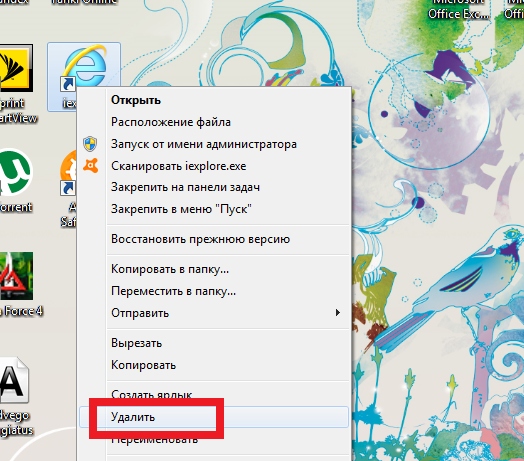
प्रस्तावित विकल्पों में से चुनें " मिटाना».
हम टास्कबार पर कॉल करके भी ऐसा ही करते हैं सहीमाउस बटन विकल्प. 
एक्सप्लोरर बंद करें
दूसरा विकल्प पूर्ण है शट डाउनब्राउज़र.
प्रारंभिकप्रारंभ पैनल 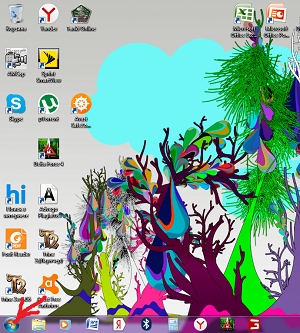
तब सक्रिय « » 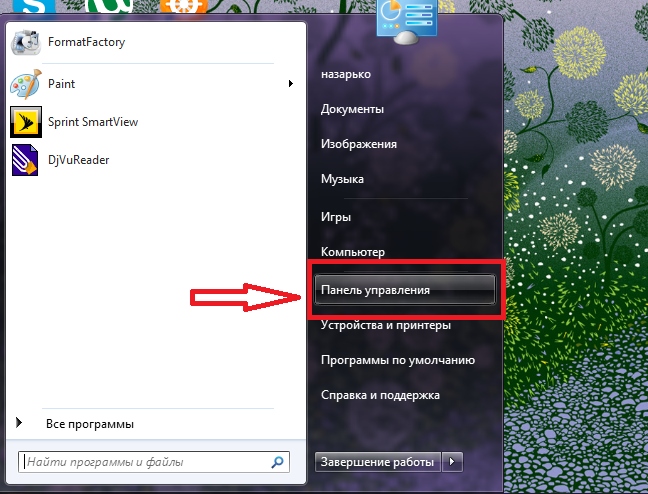
हम अनुप्रयोगों के बीच देख रहे हैं - " कार्यक्रम और घटक». 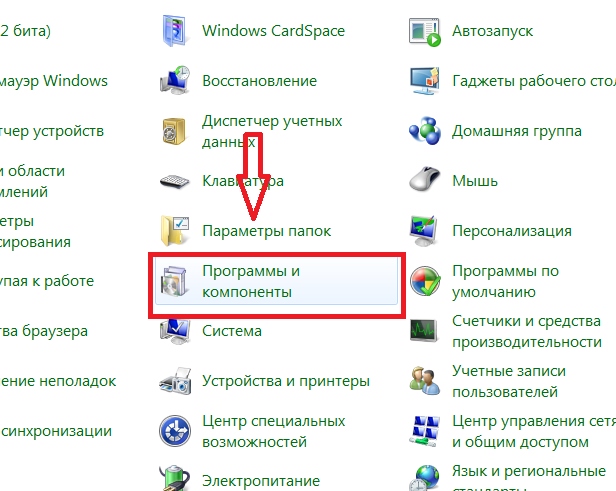
यहां हमें सभी इंस्टॉल किए गए प्रोग्राम मिलते हैं दाहिनी ओर, और बाईं ओर विकल्प। आइए चुनें विण्डोस के सुविधा को बंद या चालू करो 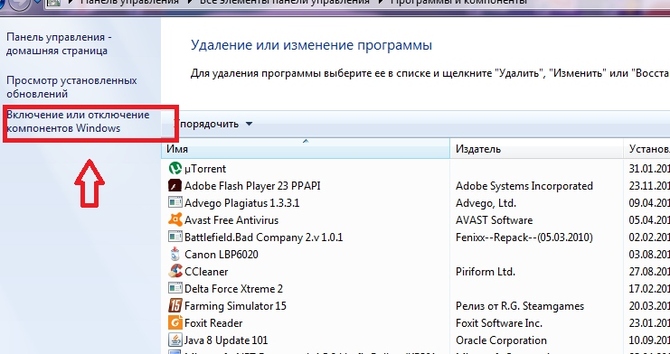
हमारे सामने एक सूची आती है, “चुनें” इंटरनेट एक्सप्लोरर» 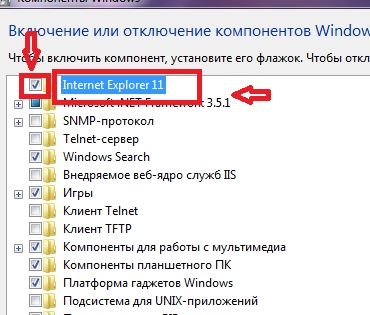
हम चेकमार्क हटा देते हैं, जिसके बाद एक चेतावनी विंडो दिखाई देगी इसकी सूचना देने वालाक्रियाएँ क्लिक करें " हाँ». 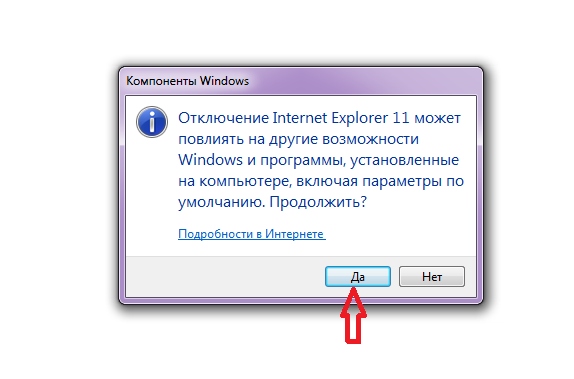
त्वरित निष्कासन
तीसरा, लगभग वही तरीका, लेकिन तेजी से प्रवेश के साथ घटकों की सूची.
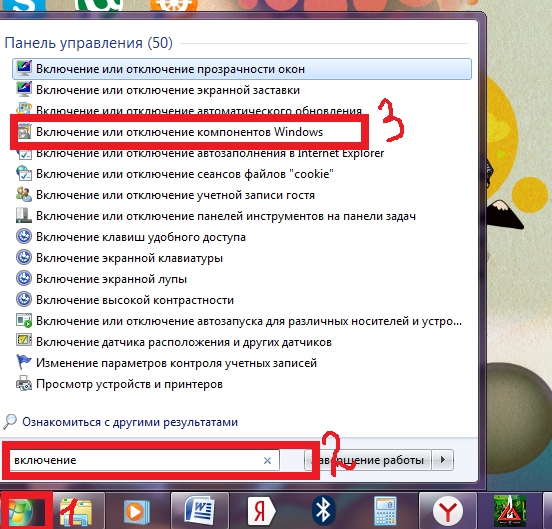
ऊपर जो लिखा गया है, उससे यह स्पष्ट है कि अंतर्निहित प्रोग्राम को हटाना असंभव है, लेकिन इसे अक्षम करना काफी संभव है। यदि आपको फिर से ब्राउज़र की आवश्यकता है, तो आपके पास अवसर है उसे वापस लाओ, नए लॉन्च किए गए ब्राउज़र को डिफ़ॉल्ट के रूप में सेट करना न भूलें। उपयोगकर्ताओं के अनुसार, इंटरनेट या कंप्यूटर के साथ काम करते समय अक्सर समस्याएं उत्पन्न होती हैं - कई ब्राउज़र चलने के कारण इसे लोड होने में लंबा समय लगता है।
सॉफ़्टवेयर इंस्टॉल या अनइंस्टॉल करते समय, हमेशा अपने कंप्यूटर या लैपटॉप को पुनरारंभ करें!
ब्राउज़र का मूल संस्करण पुनर्स्थापित किया जा रहा है
संतुष्ट नहीं इंटरनेट ब्राउज़रएक्सप्लोरर 11 संस्करण? आइए ऑपरेटिंग सिस्टम पर अपडेट को अनइंस्टॉल करने के लिए आगे बढ़ें विंडोज़ सिस्टम 7, क्योंकि हर बार जब आप कंप्यूटर को पुनरारंभ करेंगे तो पुनर्स्थापित हो जाएगा पिछला संस्करण
. मेनू लॉन्च करना शुरू. दो कॉलम वाला एक फ्रेम खुलेगा (हमें सही की जरूरत है)। वह स्थान चुनें जहां यह लिखा है " कंट्रोल पैनल" यदि आपके पास चित्रों के अनुसार सूची है, तो यह इस प्रकार दिखाई देगी: 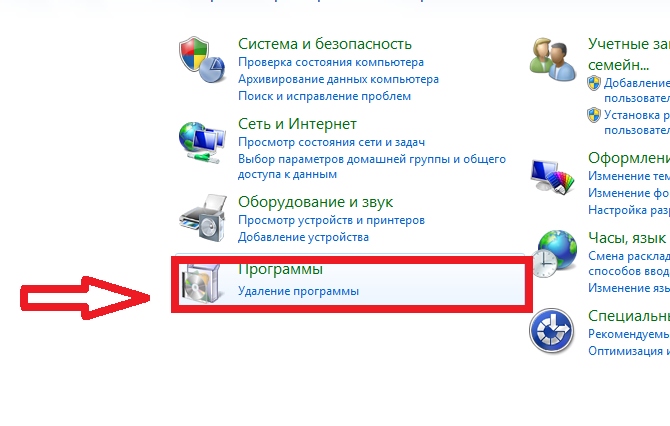
अगला कदम उस पंक्ति पर चयन को रोकना है जो कहती है " प्रोग्राम अनइंस्टॉल करना", सिस्टम को प्रबंधित करने के लिए उपयोगिता लॉन्च करें। हमारे सामने एक लिस्ट आ जाएगी स्थापित प्रोग्राम, लेकिन हमें चाहिए अपडेट, इसलिए बायीं ओर " पर क्लिक करें स्थापित अद्यतन का अवलोकन करें». 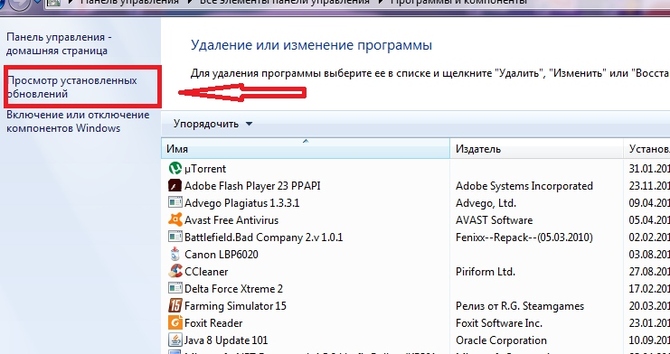
सभी सिस्टम सुधार लोड होना शुरू हो जाएंगे, लेकिन आपको बिल्कुल वही सुधार ढूंढना होगा जो हम चाहते हैं मिटाना.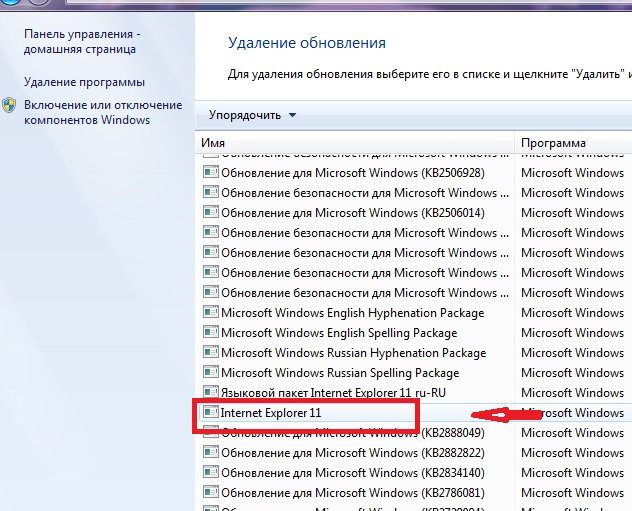
इसे ढूंढने के बाद, हम शुरुआत से बाईं ओर और फिर दाएँ माउस बटन और शब्द "" से चुनाव करते हैं। मिटाना». 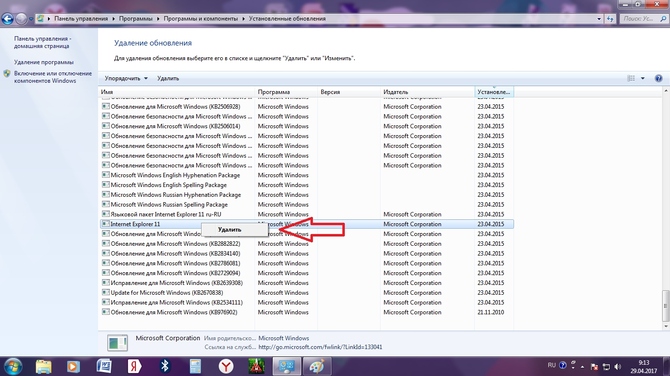
दबाने पर कंप्यूटर आपसे पूछेगा कि क्या आपने अपना मन बदल लिया है? आत्मविश्वास से दबाएँ " हाँ». 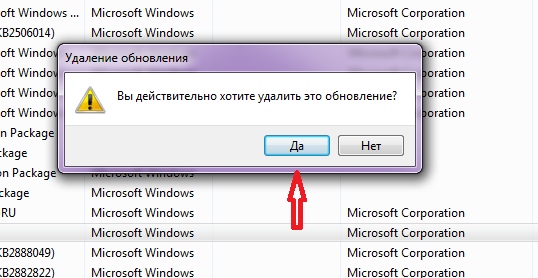
सब तैयार है!
यह सुनिश्चित करने के लिए कि अपडेट अब न आएं, हम निम्नलिखित प्रक्रिया अपनाते हैं:
प्रारंभिक शुरू, जाओ " कंट्रोल पैनल"और कॉलम खोलें" कार्यक्रम और घटक" यहां हमें खोजने की जरूरत है" विंडोज़ अपडेट"खुलने वाली विंडो के बाईं ओर, जिसके बाद एक खोज होगी उपलब्ध अद्यतन. यहां हमें ध्यान देने की जरूरत है " वैकल्पिक अद्यतन", शिलालेख के साथ एक पंक्ति ढूँढना इंटरनेट एक्सप्लोरर. सुझाई गई कार्रवाइयों में से चयन करने के लिए राइट-क्लिक करें " अपडेट छुपाएं" संवाद बॉक्स में हम एक विकल्प चुनते हैं: " हाँ».
विंडोज 8, 10 पर हटाना
निकाल देना अनावश्यक ब्राउज़रविंडोज़ 8 और 10 के साथ भी ऐसा ही है। अंतर केवल इतना है कि आप दाईं ओर के उद्घाटन पैनल पर गियर का चयन करके नियंत्रण कक्ष तक तेजी से पहुंच सकते हैं। अन्यथा प्रक्रिया दोहराई जाती है: 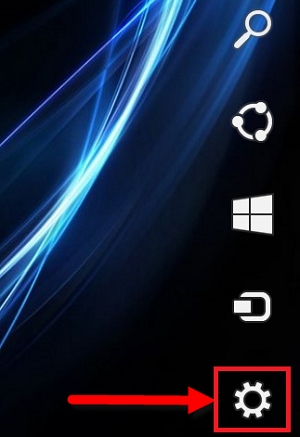
- खुला " कंट्रोल पैनल", हम कहाँ पाते हैं" प्रोग्राम अनइंस्टॉल करना»
- शुरू करना " घटकों को सक्षम और अक्षम करें", और ब्राउज़र को अनचेक करें
- जिसके बाद, हम अपनी कार्रवाई की पुष्टि करते हैं और रिबूटप्रणाली
जब आप अपने पर्सनल कंप्यूटर को बूट करते हैं, तो सिस्टम स्वचालित रूप से इसके साथ सक्रिय हो जाता है। विंडोज़ प्रक्रियाएँ. वे उपयोगकर्ता को डिवाइस का स्थिर और आरामदायक संचालन प्रदान करते हैं। इनमें से एक explorer.exe है। दुर्भाग्य से, कभी-कभी विफलताओं के परिणामस्वरूप दुर्भावनापूर्णता का उदय होता है सॉफ़्टवेयरऔर अन्य समस्याओं के कारण यह प्रक्रिया चलना बंद हो जाती है। इस स्थिति में, संपूर्ण ग्राफिकल इंटरफ़ेस गायब हो जाता है, डेस्कटॉप पर सभी शॉर्टकट गायब हो जाते हैं, और कंप्यूटर पर काम करना असंभव हो जाता है। आपको तुरंत ऑपरेटिंग सिस्टम वाली डिस्क के लिए नहीं दौड़ना चाहिए और उसे पुनः इंस्टॉल नहीं करना चाहिए। इस समस्या को तेजी से और आसानी से ठीक किया जा सकता है।
explorer.exe का उद्देश्य और विफलताओं के कारण
कुछ प्रक्रियाएं स्क्रीन पर प्रदर्शित प्रत्येक तत्व के लिए जिम्मेदार होती हैं और उपयोगकर्ता के लिए व्यावहारिक रूप से सिस्टम के भीतर कार्य करती हैं। प्रारंभ में, कंप्यूटर पर, ऑपरेटिंग सिस्टम स्थापित करने के तुरंत बाद, केवल सिस्टम प्रक्रियाएं और कार्य लॉन्च किए जाते हैं। उनमें से प्रत्येक एक विशिष्ट कार्य के लिए जिम्मेदार है। इस स्थिति में, explorer.exe प्रक्रिया उसी नाम की निष्पादन योग्य फ़ाइल से लॉन्च की जाती है।
यह सिस्टम स्टार्टअप में स्थित है, इसलिए इसे किसी भी तरह से नुकसान पहुंचाना लगभग असंभव है। यह आमतौर पर केवल असावधानी के कारण होता है, उदाहरण के लिए, जब व्यक्तिगत कंप्यूटर पर दुर्भावनापूर्ण सॉफ़्टवेयर दिखाई देता है।
explorer.exe प्रक्रिया एक निष्पादन योग्य फ़ाइल है जो दृश्य प्रदर्शन के लिए ज़िम्मेदार है जीयूआईडेस्कटॉप, समग्र रूप से ऑपरेटिंग सिस्टम। हम कह सकते हैं कि एक तरह से यह प्रक्रिया है ऑपरेटिंग सिस्टम, क्योंकि यह लगभग हर उस चीज़ के लिए ज़िम्मेदार है जिसे एक पीसी उपयोगकर्ता देखता है और उसके साथ इंटरैक्ट करता है। यह वह है जो ग्राफिकल इंटरफ़ेस, सक्रिय, प्रयुक्त कार्यों और अनुप्रयोगों को प्रदर्शित करने के लिए ज़िम्मेदार है, और उसके लिए धन्यवाद, प्रोग्राम लॉन्च किए जाते हैं। सामान्य तौर पर, यह सिस्टम का एक बहुत ही महत्वपूर्ण तत्व है, जिसके बिना हम व्यावहारिक रूप से कंप्यूटर के साथ काम नहीं कर सकते।
एक नियम के रूप में, यदि सिस्टम किसी कारण से इसे शुरू से ही शुरू करने में विफल रहता है, तो वह इस प्रक्रिया को फिर से करने का प्रयास करता है। यह आमतौर पर तब होता है जब कोई प्रक्रिया "टूट जाती है" या बंद हो जाती है। हालाँकि, यह नहीं कहा जा सकता कि सिस्टम का यह हेरफेर हमेशा मदद करता है, बल्कि इसके विपरीत। बहुत बार, उपयोगकर्ताओं को ऐसी स्थिति का सामना करना पड़ता है जहां ओएस लोड करने के बाद या सिस्टम पुनरारंभ होने के बाद प्रक्रिया शुरू नहीं होती है - कुछ भी मदद नहीं करता है। इस मामले में, आपको बस एक "नंगे" डेस्कटॉप दिखाई देगा, जहां केवल एक तत्व प्रदर्शित होगा - डेस्कटॉप चित्र।
explorer.exe प्रक्रिया समाप्ति का परिणाम
सबसे आम समस्याओं में से एक सिस्टम रजिस्ट्री में डेटा भ्रष्टाचार से संबंधित है। सामान्य तौर पर, यह समस्या विभिन्न परिणामों को जन्म दे सकती है, इसलिए यदि किसी कारण से आपको रजिस्ट्री में परिवर्तन करने की आवश्यकता है, तो बहुत सावधान रहें।
थोड़ी कम सामान्य त्रुटि इस प्रकार की है: "explorer.exe क्लास पंजीकृत नहीं है।" ऐसे मामलों में, ऑपरेटिंग सिस्टम लोड करने के तुरंत बाद, एक विंडो दिखाई देगी, जो कंप्यूटर पर समस्याओं की उपस्थिति का प्रतीक होगी।
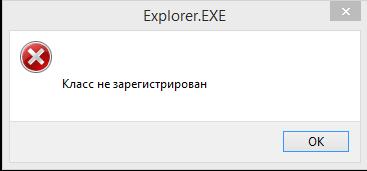
Explorer.exe प्रक्रिया त्रुटि "कक्षा पंजीकृत नहीं है"
त्रुटि लगभग समान आवृत्ति के साथ दिखाई देती है: ऐपक्रैश एक्सप्लोरर.एक्सई। एक नियम के रूप में, इसका मतलब है कि निष्पादन योग्य फ़ाइल को कहीं ले जाया गया है या पूरी तरह से हटा दिया गया है।
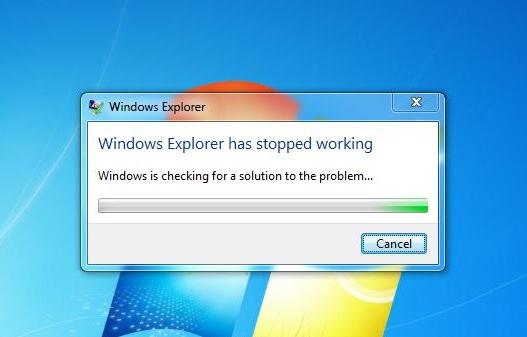
explorer.exe या appcrash का आपातकालीन शटडाउन
दोनों ही मामलों में, आपको कहीं से भी किसी सकारात्मक परिणाम की उम्मीद नहीं करनी चाहिए।
अक्सर, ग्राफ़िकल इंटरफ़ेस और explorer.exe प्रक्रिया प्रारंभ करने में समस्याएँ, विशेष रूप से, दुर्भावनापूर्ण सॉफ़्टवेयर की उपस्थिति के कारण होती हैं। इस प्रकार, वायरस, ट्रोजन और अन्य "बुरी आत्माएं" उपयोगकर्ता की पीसी तक पहुंच को अवरुद्ध करने का प्रयास करते हैं। चिंता करने की कोई आवश्यकता नहीं है - इस मामले में, वे आपके पासवर्ड या गोपनीय डेटा चुराने में सक्षम होने की संभावना नहीं है, हालांकि संभावना मौजूद है।
किसी भी स्थिति में, यदि आपको इस निष्पादन योग्य फ़ाइल को चलाने में समस्याएँ आ रही हैं, तो आपको निश्चित रूप से उन्हें हल करने की आवश्यकता है। अन्यथा, आप अपने कंप्यूटर का उपयोग नहीं कर पाएंगे। इसे करने बहुत सारे तरीके हैं।
यदि Windows 7 में explorer.exe प्रक्रिया प्रारंभ नहीं होती है तो क्या करें?
आप समस्या को ठीक कर सकते हैं विभिन्न तरीके. उनमें से प्रत्येक सिस्टम के अलग-अलग तत्वों के साथ काम करता है। एक एकीकृत दृष्टिकोण आपको ऑपरेटिंग सिस्टम को पुनः इंस्टॉल किए बिना भी समस्या को शीघ्रता से हल करने में मदद करेगा।
कार्य प्रबंधक के साथ कार्य करना
प्रक्रिया को पुनः आरंभ करने का सबसे सरल और आसान तरीका इसके लिए "टास्क मैनेजर" का उपयोग करना है।कई मामलों में, यह पूरी तरह से मदद करता है और यह काफी है, और सबसे दिलचस्प बात यह है कि इस प्रक्रिया में पांच मिनट से अधिक खाली समय नहीं लगता है। ऐसा करने के लिए आपको आवश्यकता होगी:
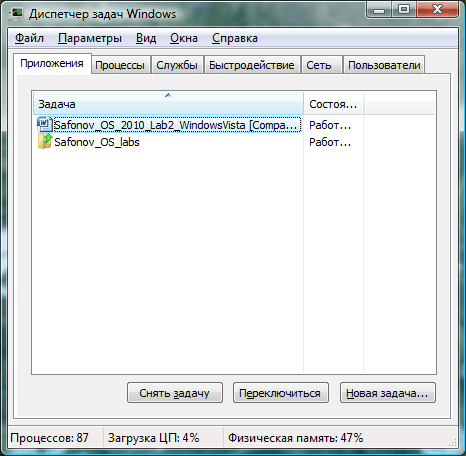
जैसा कि आपने देखा, यहां करने के लिए व्यावहारिक रूप से कुछ भी नहीं है। एक मिनट में आपको खोया हुआ इंटरफ़ेस वापस मिल जाएगा और आप फिर से पहले की तरह अपने कंप्यूटर का उपयोग कर पाएंगे।
यह ध्यान दिया जाना चाहिए कि यह प्रक्रिया आपको समस्या से छुटकारा नहीं दिलाती है। अगली बार जब आप इसे शुरू करेंगे तो आपको यही चरण दोहराने पड़ सकते हैं।
वीडियो: explorer.exe त्रुटि को ठीक करना
रजिस्ट्री के साथ कार्य करना
अक्सर ऐसी समस्या का सार सिस्टम रजिस्ट्री में निहित होता है।यह आमतौर पर किसी अज्ञात प्रोग्राम की स्थापना के कारण होता है या जब उपयोगकर्ता अपने डिवाइस के संचालन को अनुकूलित करने के लिए स्वतंत्र रूप से वहां कुछ कॉन्फ़िगर या ठीक करने का प्रयास करता है। इस तरह के जोड़तोड़ के परिणामस्वरूप, वांछित प्रभाव प्राप्त होता है, लेकिन इसके साथ ही explorer.exe प्रक्रिया गायब हो जाती है। रजिस्ट्री का उपयोग करके सब कुछ ठीक करने के लिए आपको यह करना होगा:
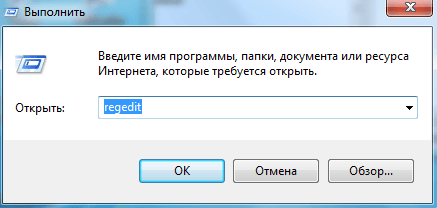
एक बार जब आपको यह फ़ाइल मिल जाए, तो आपको इसके अर्थ पर ध्यान देना होगा। इसे explorer.exe कहना चाहिए। यदि आपको कुछ अलग मिलता है या वहां कुछ भी नहीं है, तो बेझिझक explorer.exe में पैरामीटर का मान बदलें।
यदि रजिस्ट्री संपादक में खोज करने से आपको मदद नहीं मिली, तो आप इस फ़ाइल को यहां पा सकते हैं: HKEY_LOCAL_MACHINE\SOFTWARE\Microsoft\Windows NT\CurrentVersion\Winlogon.
वीडियो: रजिस्ट्री का उपयोग करके त्रुटि ठीक करना
यदि उपरोक्त विधि ने आपकी मदद नहीं की, तो आपको सावधानीपूर्वक अपने सिस्टम का विश्लेषण करना चाहिए। यहीं पर सेफ मोड काम आता है। इसके साथ, आप explorer.exe प्रक्रिया के व्यवहार को देख सकते हैं। ऐसा करने के लिए आपको यह करना होगा:
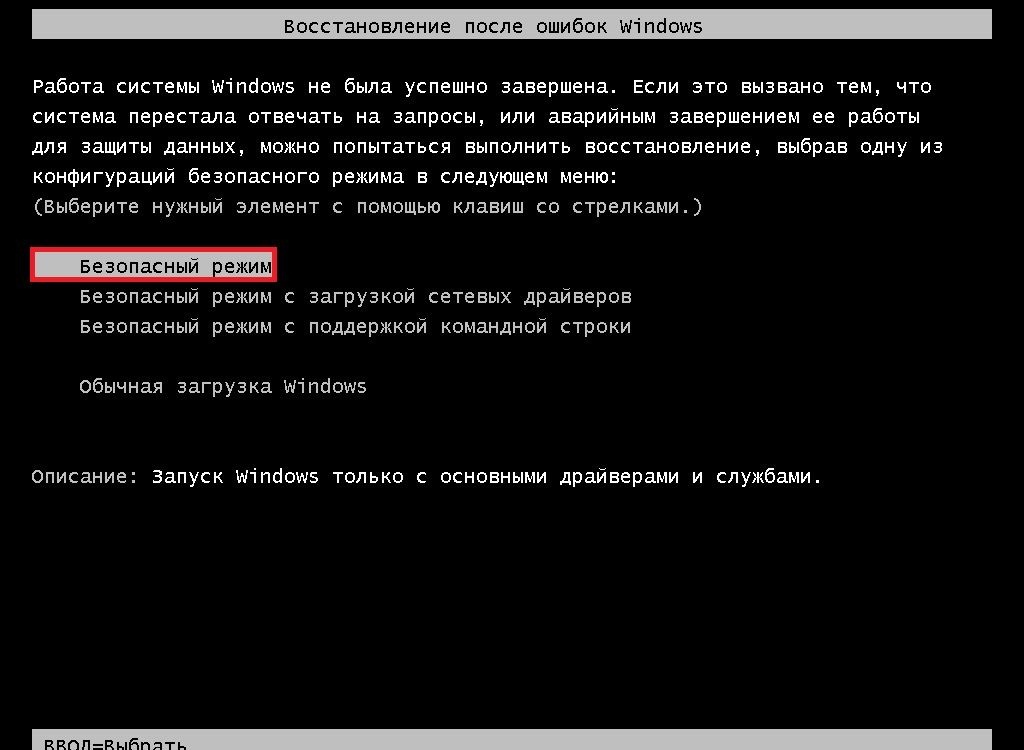
यदि प्रक्रिया इस मोड में शुरू होती है और बिना किसी समस्या के चलती है, तो आपको कंप्यूटर के साथ सामान्य मोड में काम करना चाहिए। सबसे अधिक संभावना है, कोई उपयोगिता या दुर्भावनापूर्ण फ़ाइल इसे अवरुद्ध कर रही है। अपने कंप्यूटर को पहले से एंटीवायरस से स्कैन करें। में सुरक्षित मोडयह सामान्य सॉफ़्टवेयर की तरह ही कार्य करेगा, इसलिए यदि आप किसी दुर्भावनापूर्ण सॉफ़्टवेयर की पहचान करते हैं, तो आप निश्चित रूप से उसे ढूंढ पाएंगे और हटा पाएंगे। साथ ही, यह किसी तरह खुद को छुपाने या किसी अन्य स्थान पर जाने में सक्षम नहीं होगा, क्योंकि इस मोड में कंप्यूटर अपनी न्यूनतम क्षमताओं पर काम करता है। साथ ही, वे आपको सिस्टम का पूर्ण विश्लेषण करने, त्रुटियों की पहचान करने और उन्हें समाप्त करने की अनुमति देते हैं।
यदि सुरक्षित मोड मदद नहीं करता है, तो मानक मोड पर वापस लौटें। सिस्टम की जांच करने के लिए आपको एडमिनिस्ट्रेटर मोड में कमांड लाइन के साथ काम करना होगा। जीयूआई की कमी के कारण चीजें थोड़ी जटिल हो जाती हैं, लेकिन चिंता न करें। आप की जरूरत है:
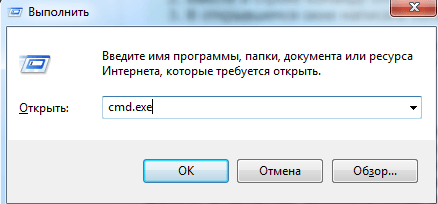
इस तरह आप स्कैन करें सिस्टम फ़ोल्डरऔर फ़ाइलें. यदि कोई त्रुटि या समस्या पहचानी जाती है, तो उन्हें स्वचालित रूप से ठीक कर दिया जाएगा और, सबसे अधिक संभावना है, आपको क़ीमती प्रक्रिया तक पहुंच प्राप्त होगी।
वीडियो: "सुरक्षित मोड" के माध्यम से ठीक करें
सिस्टम रेस्टोर
यदि उपयोगकर्ता ने कोई सिस्टम सेटिंग्स नहीं बदली है, तो डिफ़ॉल्ट रूप से कंप्यूटर स्वचालित रूप से एक पुनर्स्थापना बिंदु बनाएगा। यह सिस्टम में बड़े बदलावों के मामले में ऐसा करता है, उदाहरण के लिए, ड्राइवरों को स्थापित करने या अपडेट करने के बाद। यदि हम पुनर्प्राप्ति बिंदु को देखें, तो पता चलता है कि यह बस एक अलग विभाजन में सहेजा गया है प्रणाली व्यवस्था, पैरामीटर और फ़ाइलें। यदि डिवाइस के संचालन में कोई त्रुटि या खराबी का पता चलता है, तो यह सुविधा आपको डिवाइस की पिछली, परिचालन स्थिति में स्वचालित रूप से वापस लौटने और इसे पहले की तरह ही उपयोग करने की अनुमति देती है। हमारे मामले में, सिस्टम पुनर्प्राप्ति भी उपयोगी हो सकती है। ऐसा करने के लिए आपको चाहिए:
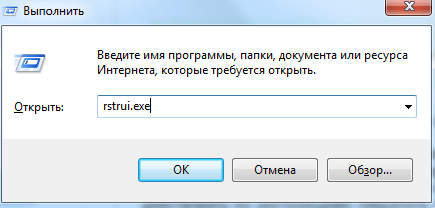
उसके बाद आपका निजी कंप्यूटररीबूट करना होगा. जब यह दोबारा शुरू होगा, तो आप देखेंगे कि इंटरफ़ेस अब पहले जैसा ही दिखाई देता है। इस स्थिति में, कंप्यूटर स्वचालित रूप से आपको सूचित करेगा कि इसे सफलतापूर्वक पुनर्स्थापित कर दिया गया है।
याद रखें कि पुनर्स्थापना बिंदु की निर्दिष्ट तिथि के बाद किए गए सभी परिवर्तन हटा दिए जाएंगे।
वीडियो: पुनर्स्थापना बिंदु का उपयोग करना
ऑपरेटिंग सिस्टम को पुनः इंस्टॉल करना
यदि उपरोक्त तरीकों में से किसी ने भी आपकी मदद नहीं की, तो जो कुछ बचा है वह ऑपरेटिंग सिस्टम को फिर से स्थापित करना है। ओएस को पुनः स्थापित करने की प्रक्रिया पारंपरिक है; आपको बस ओएस के साथ एक सीडी स्थापित करने या संबंधित निष्पादन योग्य फ़ाइल का उपयोग करने और निर्देशों का पालन करने की आवश्यकता है। यह विधि आपको explorer.exe शुरू करने की समस्या को प्रभावी ढंग से ठीक करने की अनुमति देती है, क्योंकि इस प्रक्रिया में सब कुछ होता है सिस्टम फ़ाइलेंपुनः स्थापित किया जाएगा.
ओएस को पुनः स्थापित करते समय, इसे पूरी तरह से प्रारूपित करने की सलाह दी जाती है एचडीडीकंप्यूटर। इस तरह आप explorer.exe प्रक्रिया के साथ समस्याओं की पुनरावृत्ति से खुद को सुरक्षित रखेंगे। अवसर कठिन स्वरूपणडिस्क तब प्रकट होती है जब आप उस विभाजन का चयन करते हैं जहां ऑपरेटिंग सिस्टम स्थापित किया जाएगा। "फ़ॉर्मेट" बटन पर क्लिक करें और हार्ड ड्राइव या एक अलग विभाजन को पूरी तरह से साफ़ करें।
इस प्रकार, कोई भी उपयोगकर्ता जो समान समस्या का सामना करता है वह इसे आसानी से ठीक कर सकता है। ज्यादातर मामलों में, टास्क मैनेजर के साथ काम करना ही काफी है, लेकिन अगर इससे आपको मदद नहीं मिलती है, तो अन्य तरीकों का इस्तेमाल करें। इस तरह आपको निश्चित रूप से वांछित परिणाम मिलेगा।
नमस्ते। मुझे IE में समस्या है. विंडोज़ 7 (अधिकतम) 32-बिट SP1. खोलने पर, कुछ भी नहीं होता; विंडोज़ अपडेट अपडेट नहीं होते (त्रुटि)। विंडोज़ घटकों में एक भी घटक नहीं है। मेरे पास 10 हैं. मैंने 9, 10 को पुनः इंस्टॉल किया और अंततः इंस्टॉलेशन पूरा नहीं हुआ। मैंने http://windows.microsoft.com से संस्करण 11 डाउनलोड किया, इसे इंस्टॉल किया, रीबूट किया, लेकिन कोई नतीजा नहीं निकला! इसमें कोई त्रुटि भी नहीं है, यह बस मौन है। केंद्र में विंडोज़ अपडेटदूसरों के बीच में विंडोज 7 के लिए इंटरनेट एक्सप्लोरर 11 का एक महत्वपूर्ण अपडेट है, और वैकल्पिक अपडेट में विंडोज 7 के लिए इंटरनेट एक्सप्लोरर 10 है, और उनमें से कोई भी अपडेट नहीं है, त्रुटि कोड 9С4В। स्कैन किया गया: कमांड लाइन--- sfc/scannow ने C:\Windows\Logs\CBS\СВS.log में एक त्रुटि का पता लगाया, इसे सुरक्षित मोड में हटाने का प्रयास किया और एक नए स्कैन के साथ CBS.log को पुनर्स्थापित किया जाना चाहिए था... मैंने पहले ही सिस्टम डाउनलोड कर लिया है विंडोज 7 32 -बिट के लिए अपडेट रेडीनेस टूल --- ने मदद नहीं की, एक ChechSUR.log दस्तावेज़ बनाया गया था और इसमें त्रुटियां (जैसा कि ज्ञात है) त्रुटि कोड और पथ के बाद f से शुरू होती हैं, और यदि FIX है तो अगली पंक्ति, तो इसका मतलब है कि हम इस त्रुटि को यंत्रवत् ठीक करने में सक्षम थे, लेकिन कोई FIX नहीं है। हाँ, और भी, में स्थापित अद्यतन(कंट्रोल पैनल\प्रोग्राम्स\प्रोग्राम्स और फीचर्स\इंस्टाल्ड अपडेट्स) IE नं. मैं सुबह से रात तक अपने दूसरे दिन पर हूँ... OS को पुनः स्थापित करने का कोई तरीका नहीं है, लेकिन IE की वास्तव में आवश्यकता है। मैं आपकी मदद के लिए बहुत आभारी रहूँगा...
वेलेंटीना | 17 सितंबर 2017, रात 10:43 बजे
मुझे आधे दिन तक कष्ट सहना पड़ा। इससे मुझे मदद मिली - प्रोग्राम और सुविधाएँ - विंडोज़ घटकों को चालू या बंद करें - IE अक्षम। 5 मिनट बाद जब सिस्टम बंद हुआ तो दोबारा कनेक्ट हो गया। हां, इससे पहले मैंने वायरस हटा दिया था और IE में सेटिंग्स रीसेट कर दी थीं।
Alek55sandr5 | 14 अप्रैल 2015, 00:18
एक सिस्टम रिस्टोर करें. फिर इंटरनेट एक्सप्लोरर पर जाएं और यांडेक्स से सभी ऐड-ऑन अक्षम करें। ऐड-ऑन तक पहुंचने के लिए, आपको इंटरनेट एक्सप्लोरर में "टूल्स" पर जाना होगा। इसके बाद, आपको "अतिरिक्त घटकों को प्रबंधित करें" का चयन करना होगा। फिर, दिखाएँ के अंतर्गत, सभी ऐड-ऑन चुनें। और वहां, Yandex से आप जो कुछ भी कर सकते हैं उसे अक्षम कर दें। इस प्रक्रिया के बाद, इंटरनेट एक्सप्लोरर को सामान्य रूप से काम करना चाहिए, और आप इसे अनइंस्टॉल और पुनः इंस्टॉल भी कर सकते हैं।
हाथ की सफ़ाई | 28 जनवरी 2014, 17:27
यदि आप पुनः स्थापित नहीं कर सकते, तो पुनः स्थापित न करें, बस डिस्क से चलाएँ विंडोज इंस्टालर, पहली स्क्रीन पर "डाउनलोड न करें..." पर क्लिक करें, अगली स्क्रीन पर "अपडेट करें" पर क्लिक करें और एक या दो घंटे प्रतीक्षा करें। फिर इंटरनेट एक्सप्लोरर को अपडेट करें, लेकिन क्रमिक रूप से - पहले 9, फिर 10 और 11।
कानूनी | 28 जनवरी 2014, 15:56
बहुत कम जानकारी है, आपके सिस्टम का कोई विशिष्ट विवरण नहीं है... कुछ भी नहीं... लेकिन लगभग डेटा के अनुसार - समस्या अभी भी आपके ऑपरेटिंग सिस्टम में है (और फिर, केवल आपके द्वारा प्रदान की गई लगभग जानकारी के अनुसार)। एक तस्वीर का उपयोग करके किसी मरीज का इलाज करना संभव है..., लेकिन परिणाम का अनुमान नहीं लगाया जा सकता!
इगोर | 27 जनवरी 2014, 21:02
शुभ संध्या! ऐसा मित्र खोजें जो बुनियादी बातें समझता हो BIOS सेटिंग्स. उसे हार्ड डिस्क से स्टार्टअप पुनर्स्थापित करने के लिए कहें। IE एक अंतर्निर्मित ब्राउज़र है, और इसे OS प्रारंभ होने पर ही लॉन्च किया जाना चाहिए। IE का पोर्टेबल संस्करण भी आज़माएँ (यदि आपको यह मिल जाए, तो संस्करण 8 के बाद से इसकी शायद ही माँग है)। आपको कामयाबी मिले!




